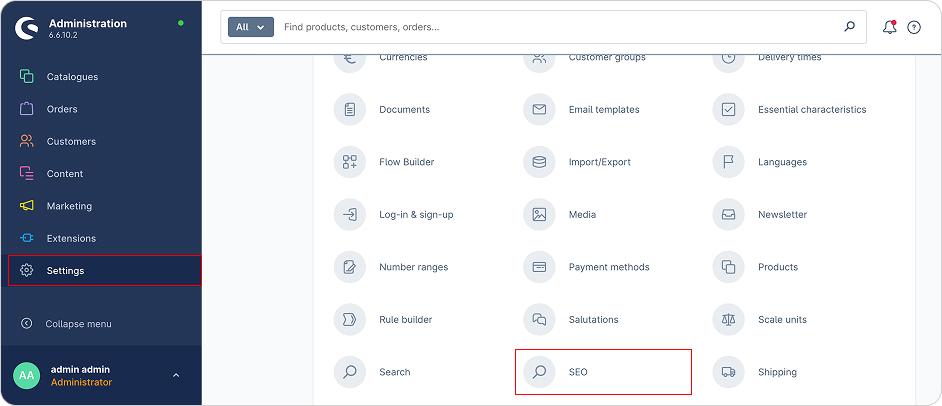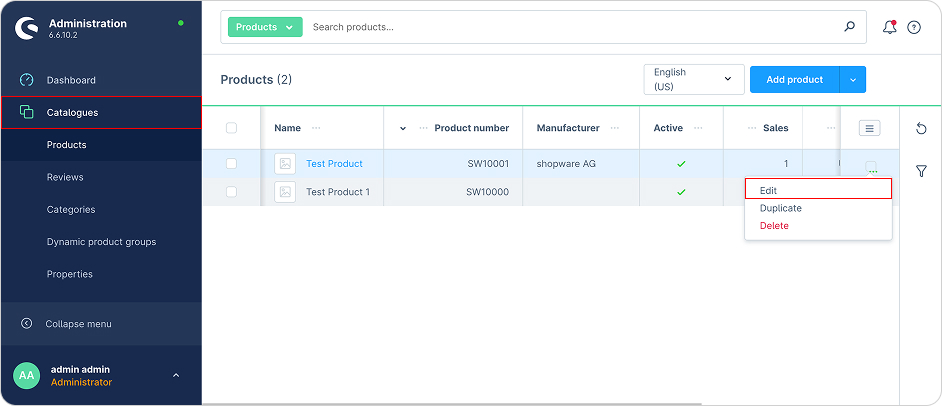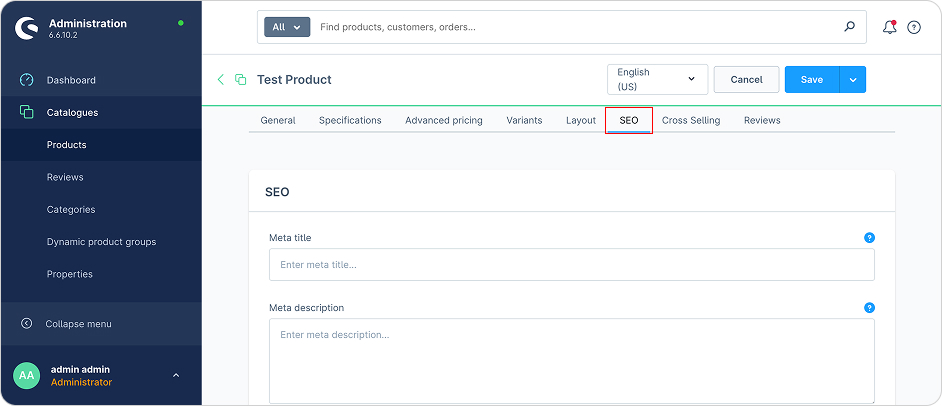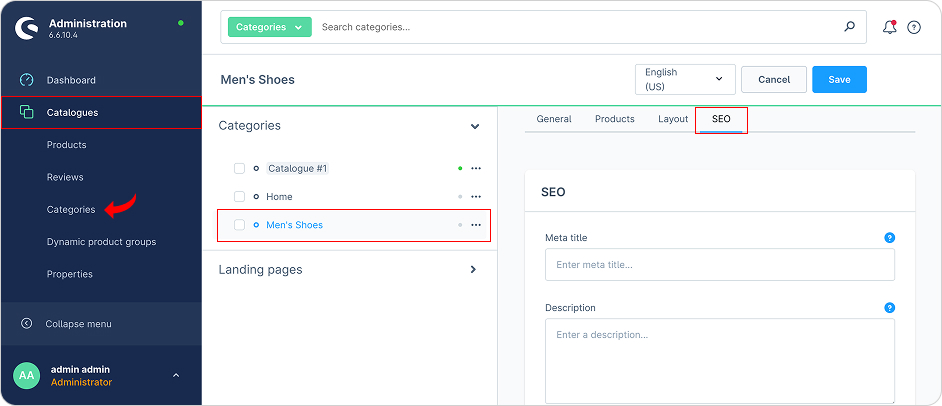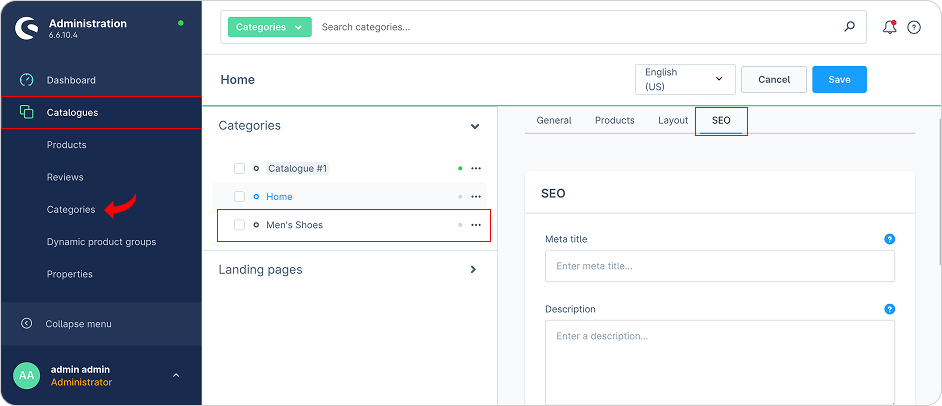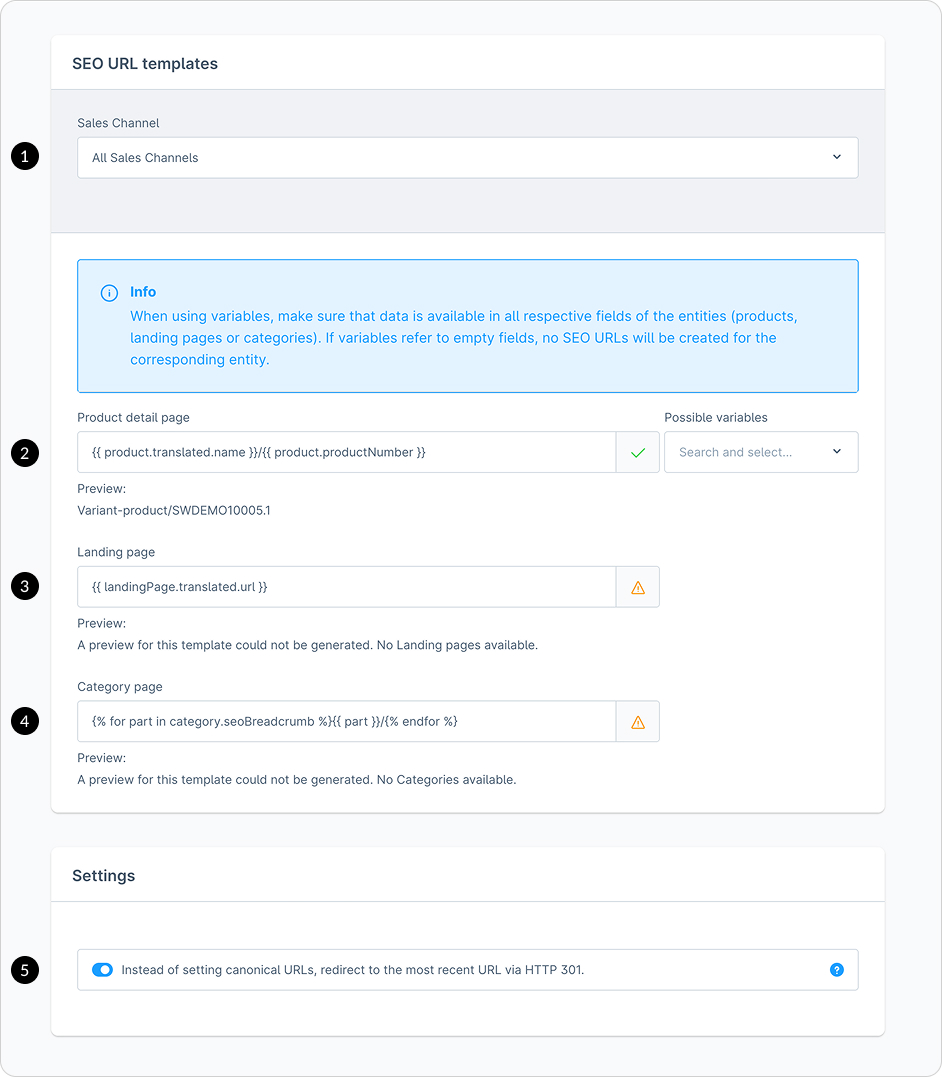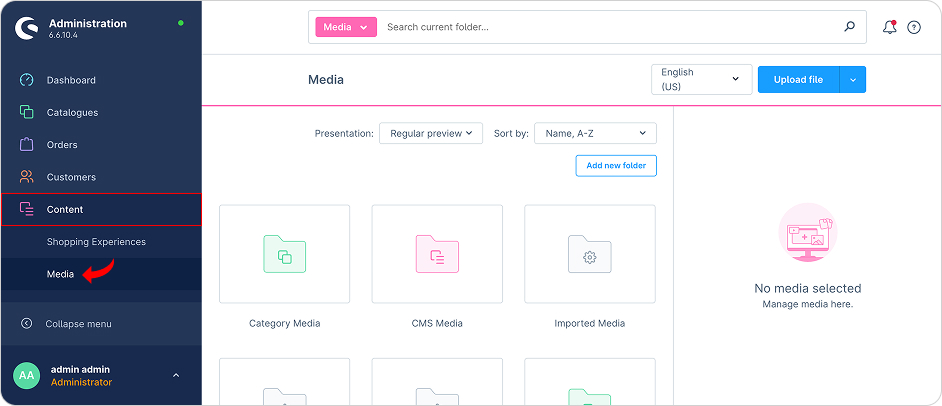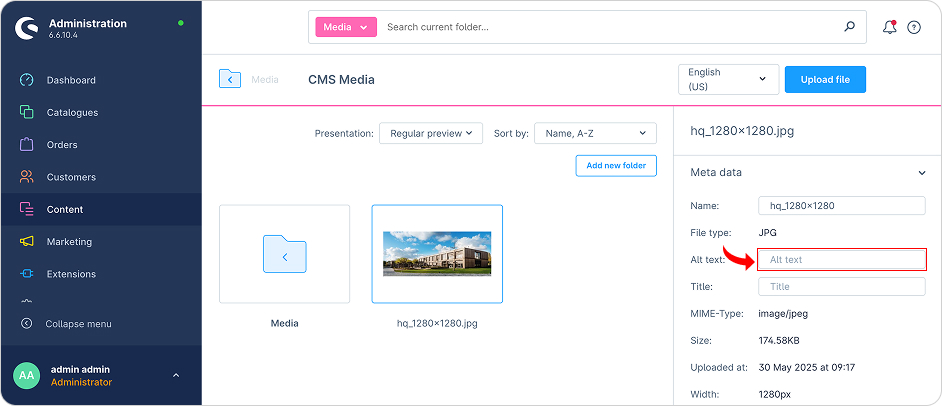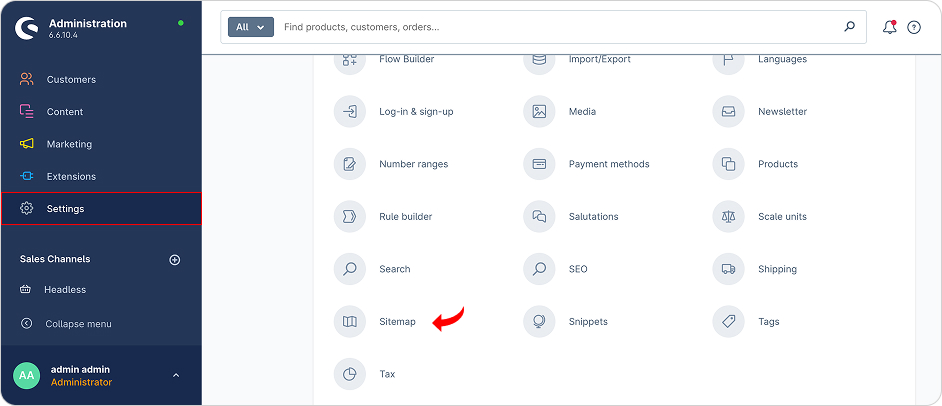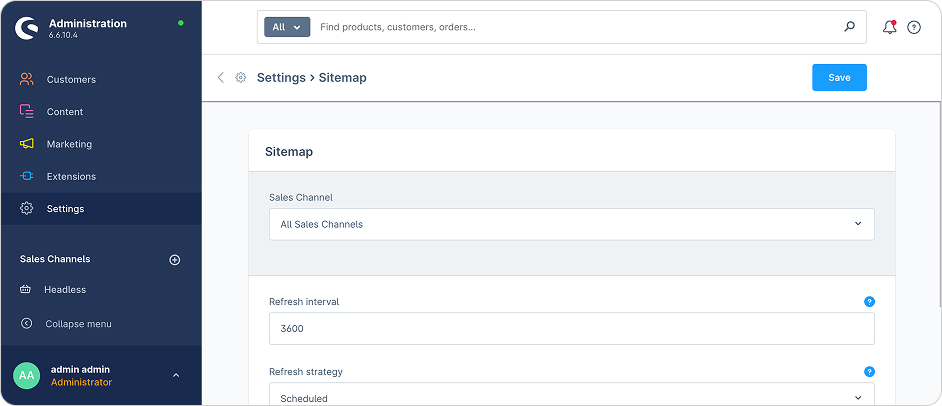Shopware SEO-Leitfaden
Ein umfassender Leitfaden zur Konfiguration und Optimierung der SEO-Einstellungen in Shopware. Diese Ressource führt durch zentrale Optimierungen von Metadaten und URL-Struktur bis hin zur Indexierung in Sales Channels und der Erstellung von Sitemaps mit dem Ziel, die Sichtbarkeit und das Ranking des Shops in Suchmaschinen zu verbessern. solution25 teilt fachkundige Einblicke und umsetzbare Schritte, um sicherzustellen, dass Shopware-Shops mehr organischen Traffic gewinnen und effektiv konvertieren.